

By Adela D. Louie, Last updated: April 28, 2023
Sappiamo tutti che Safari è il browser predefinito dell'iPhone e lo usiamo per cercare molte cose di cui abbiamo bisogno ogni giorno. Alcuni di questi sono dati davvero importanti e privati, ma iCloud esegue il backup della cronologia di Safari? È anche importante che tu abbia un'idea di come rintracciare la cronologia di Safari, può aiutarti a rivedere alcuni dettagli importanti nel caso in cui dovessi recuperare alcuni punti di cui potresti aver bisogno.
In questo articolo, ti daremo una risposta alla domanda "iCloud esegue il backup di Safari?" Discuteremo anche alcuni dei metodi per poter recuperare la cronologia di Safari cancellata. Quindi, se hai cercato alcune delle cose più importanti che non vuoi che vadano perse per il resto della tua vita, cominciamo.
Parte #1: Posso ancora recuperare la mia cronologia di Safari?Parte #2: Quali sono i metodi per recuperare tutta la cronologia di Safari cancellata sul tuo iPhone?Parte #3: qual è il modo migliore per eseguire il backup della cronologia di Safari?Riassumi tutto
A parte la nostra domanda principale che è "iCloud esegue il backup della cronologia di Safari", dovresti anche sapere se la cronologia cancellata delle tue ricerche su Internet utilizzando Safari è persa per sempre. Bene, se l'hai usato per cercare molte cose importanti oltre a quelle private, è davvero emozionante sapere come.
E sei fortunato, la tua cronologia di Safari cancellata accidentalmente non è persa per sempre. Nel caso in cui tu abbia eliminato la cronologia di Safari, iOS la memorizza temporaneamente in una delle sezioni della memoria del tuo iPhone. Quindi, sì, può essere recuperato nel caso ne avessi bisogno. Tuttavia, devi anche sapere che la cronologia di navigazione può essere archiviata per circa un mese per i tuoi iPhone, mentre dura per oltre un anno quando si tratta dei tuoi computer Mac.
Ora che abbiamo un'idea se è ancora possibile recuperare tutta la cronologia cancellata di Safari sul tuo iPhone, ora scopriremo alcuni modi e metodi per poterli recuperare. Risponderemo anche alla domanda "iCloud esegue il backup della cronologia di Safari", oltre a parlare dei passaggi su come puoi eseguire il backup dei dati dell'iPhone su iCloud.
Il primo metodo di cui parleremo è uno dei metodi più semplici che abbiamo, utilizzerai semplicemente l'applicazione "Impostazioni" del tuo telefono e utilizzerai i passaggi seguenti come guida.
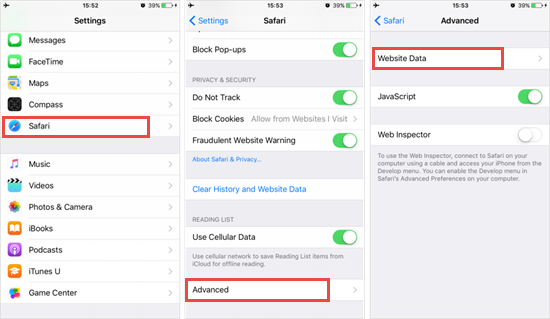
Devi solo ricordare che questo metodo sarà possibile solo se non hai ancora cancellato la cache e i file cookie del browser.
Per il secondo metodo, iCloud esegue il backup della cronologia di Safari? Bene, ecco la procedura passo passo su come questo può essere possibile. Il nostro iCloud memorizza tutti i file segnalibri e la cronologia di navigazione che hai visitato utilizzando Safari. Per utilizzare questo metodo, devi abilitare la sincronizzazione di tutti i dati che hai sul tuo Safari su iCloud. Se hai abilitato questa impostazione, puoi recuperare tutta la cronologia cancellata di Safari attraverso i passaggi seguenti.
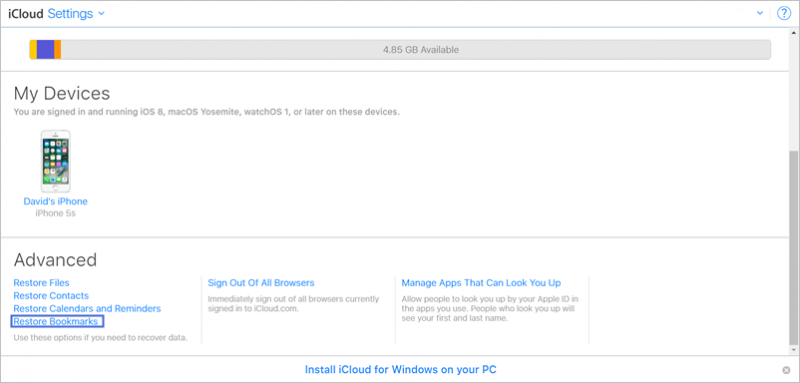
Il terzo metodo che condivideremo con te per poter recuperare tutta la tua cronologia di Safari è attraverso l'uso del backup iCloud. Quindi, iCloud esegue il backup della cronologia di Safari? Bene, con il metodo precedente di cui abbiamo discusso e questo metodo, possiamo vedere che iCloud non salva esattamente la cronologia di navigazione dei dispositivi che abbiamo utilizzato, piuttosto utilizza applicazioni integrate come note, e-mail, calendari, ecc. essere in grado di salvare i dati.
Tuttavia, quest'ultimo metodo può cancellare tutto il contenuto del tuo dispositivo e può portare alla perdita di dati se non hai creato un backup dei dati. Inoltre, devi assicurarti di disporre di una connessione Internet stabile prima di scegliere di utilizzare questo metodo. Diamo un'occhiata ai passaggi su come puoi essere in grado di eseguire questo metodo.
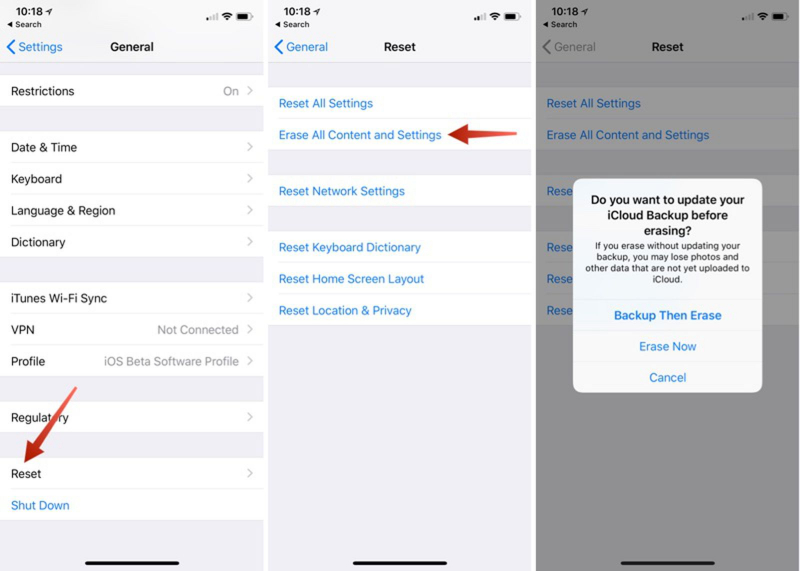
"iCloud esegue il backup della cronologia di Safari?” Si ma il ripristino da iCloud richiede un'eternità perché iCloud offre solo 5 GB di spazio libero. Quindi ora disponiamo dello strumento migliore che possiamo utilizzare per eseguire il backup della cronologia di Safari.
FoneDog Backup e ripristino dei dati iOS può aiutarti a eseguire il backup di tutti i file di cui volevi avere un backup, sì; non stiamo parlando solo della cronologia di Safari ma di tutti i file che hai archiviato sui tuoi dispositivi. In realtà ci sono molte cose che ti piaceranno di questo strumento e discuteremo di ognuna di esse qui.
Backup e ripristino dei dati iOS Un clic per eseguire il backup dell'intero dispositivo iOS sul computer. Consentire di visualizzare in anteprima e ripristinare qualsiasi elemento dal backup su un dispositivo. Esporta ciò che vuoi dal backup sul tuo computer. Nessuna perdita di dati sui dispositivi durante il ripristino. iPhone Restore non sovrascriverà i tuoi dati Scarica gratis Scarica gratis
Ecco i passaggi su come possiamo creare un backup della nostra cronologia di Safari utilizzando lo strumento FoneDog per il backup e il ripristino dei dati iOS. Con questo strumento, "iCloud esegue il backup della cronologia di Safari" sembra non essere più un problema.
Innanzitutto, dobbiamo scaricare e installare anche lo strumento FoneDog per il backup e il ripristino dei dati iOS sui nostri computer. Prendi il tuo cavo e collega il tuo dispositivo al computer dove hai scaricato lo strumento. Lo strumento rileverà automaticamente il dispositivo e quindi avvierà l'opzione "Backup e ripristino dati iOS" dal menu principale dell'interfaccia dello strumento, quindi sceglierà "Backup dati iOS" per poter procedere.
In secondo luogo, dobbiamo scegliere tra due modalità di backup offerte da questo strumento, abbiamo quella standard e anche quella crittografata. Scegliendo la modalità crittografata, puoi impostare una password monouso che proteggerà i dati in tuo possesso. Una volta scelta la modalità di backup, scegli l'opzione "Inizia"Pulsante.

Dopo aver toccato il pulsante "Start", ora puoi vedere i tipi di dati che puoi creare un file di backup. Scegli quali eseguire il backup oltre alla cronologia di Safari che è il nostro obiettivo principale.
Non ci resta che attendere qualche minuto fino alla creazione del backup. Una volta eseguito il backup, puoi vedere la dimensione del file e il nome. Puoi anche eseguire il backup di altri dati toccando l'opzione "Backup di più”, e per trasferire i tuoi dati da un dispositivo a un altro tocca l'opzione “Ripristina i dati iOS".

Persone anche leggereCome gestire l'archiviazione iCloud nel 2023Come risolvere quando il backup non può essere ripristinato su questo iPhone
Speriamo di aver impartito una conoscenza sufficiente che puoi utilizzare per eseguire il backup della cronologia di Safari. Ce ne sono molti, devi solo scegliere quale corrisponde alle tue risorse e all'output che volevi avere. COSÌ, iCloud esegue il backup della cronologia di Safari, beh, siamo fortunati che ci siano state fornite idee sui metodi su come ciò sia possibile.
Scrivi un Commento
Commento
Respaldo y restauración de datos de iOS
Proteggere i dati sul computer e recuperare selettivamente i dati IOS dal backup.
Scarica Gratis Scarica GratisArticoli Popolari
/
INTERESSANTENOIOSO
/
SEMPLICEDIFFICILE
Grazie! Ecco le tue scelte:
Excellent
Rating: 4.6 / 5 (Basato su 68 rating)